Samsung SYNCMASTER 2494HS, SYNCMASTER 2494HM QUICK GUIDE [de]

SyncMaster 2494HS/2494HM
LCD-Monitor
Benutzerhandbuch

Sicherheitshinweise
Zeichenerklärung
Hinweis
Beachten Sie die folgenden Sicherheitshinweise, um Ihre Sicherheit zu gewährleisten und
Sachschäden zu vermeiden.
Lesen Sie die Anweisungen sorgfältig durch und verwenden Sie das Gerät in ordnungsgemäßer Weise.
Warnung/Vorsicht
Andernfalls können Tod oder Verletzungen die Folge sein.
Andernfalls können Verletzungen oder Sachschäden die Folge sein.
Zeichenerklärung
Verboten Wichtige Informationen
Nicht zerlegen Netzstecker ziehen
Ein/Aus
Nicht berühren
Wenn Sie das Gerät über einen längeren Zeitraum nicht verwenden,
schalten Sie ihren Computer in den Modus DPM.
Wenn Sie einen Bildschirmschoner verwenden, schalten Sie diesen in
den aktiven Bildschirmmodus.
Die gezeigten Bilder dienen nur als Referenz, und sie sind nicht in allen
Fällen (oder Ländern) relevant.
Verknüpfung zu den Anweisung zum Entfernen von Nachbildern
Verwenden Sie weder beschädigte Steckdosen oder defekte
Netzkabel noch beschädigte oder lockere Steckdosen.
• Anderenfalls kann ein elektrischer Schlag oder Brand verursacht werden.
Berühren Sie das Netzkabel niemals mit feuchten Händen,
wenn Sie den Stecker und die Steckdose miteinander verbinden.
Erden, um einen elektrischen Schlag zu vermeiden
• Anderenfalls kann ein Stromschlag verursacht werden.
Schließen Sie das Netzkabel Ihres Fernsehgeräts nur an geer-
dete Steckdosen an.
• Anderenfalls kann ein elektrischer Schlag oder eine Verletzung verursacht werden.
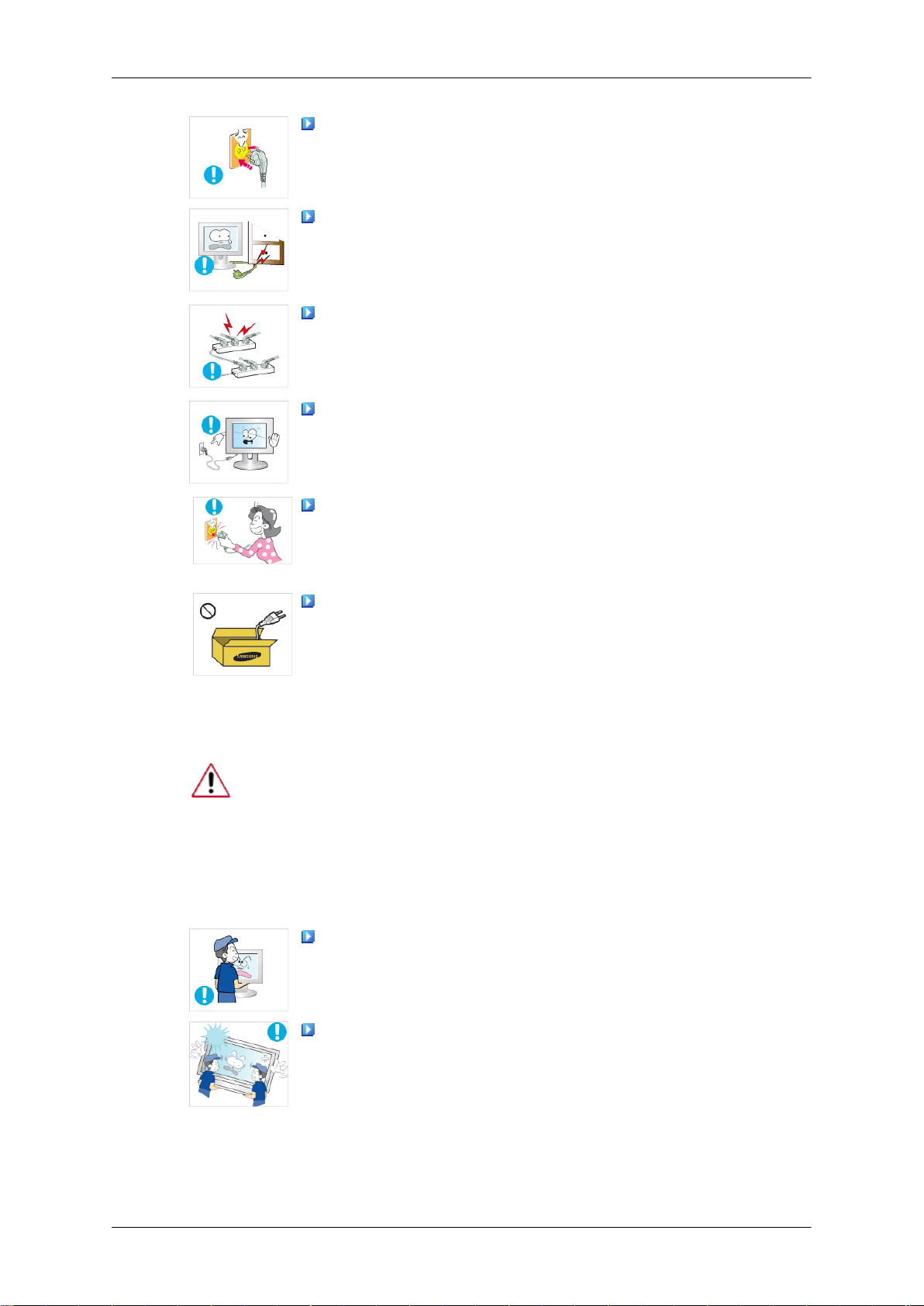
Sicherheitshinweise
Stellen Sie sicher, dass das Netzkabel sicher und korrekt an
eine Steckdose angeschlossen ist.
• Anderenfalls kann ein Brand verursacht werden.
Vermeiden Sie übermäßiges Verbiegen oder starke Zugbelastung des Kabels. Stellen Sie keine schweren Gegenstände auf
dem Kabel ab.
• Anderenfalls kann ein Brand verursacht werden.
Schließen Sie niemals mehrere Geräte an die gleiche Steckdose an.
• Anderenfalls kann durch Überhitzung ein Brand verursacht
werden.
Ziehen Sie den Netzstecker niemals bei eingeschaltetem Gerät
aus der Steckdose.
• Der dabei entstehende elektrische Schlag kann anderenfalls
den LCD-Bildschirm beschädigen.
Wenn Sie das Gerät vom Stromnetz trennen möchten, müssen
Sie den Netzstecker aus der Dose ziehen. Deshalb muss der
Netzstecker jederzeit leicht erreichbar sein.
Installation
• Dies kann einen elektrischen Schlag oder Brand verursachen.
Verwenden Sie nur das von uns zur Verfügung gestellte Netzkabel. Verwenden Sie niemals das Netzkabel eines anderen Geräts.
• Anderenfalls kann ein elektrischer Schlag oder Brand verur-
sacht werden.
Wenden Sie sich an ein Kundendienstzentrum, wenn der Monitor an einem Ort mit hoher Konzentration von Staubpartikeln, hoher oder geringer
Raumtemperatur, hoher Luftfeuchtigkeit, in unmittelbarer Nähe zu chemischen Stoffen oder im Dauerbetrieb, wie z. B. auf Bahnhöfen oder
Flughäfen, verwendet werden soll.
Eine nicht fachgerechte Aufstellung kann zu schweren Schäden am Monitor führen.
Lassen Sie den Monitor beim Transport nicht fallen.
• Dies kann zu Schäden am Gerät oder zu Verletzungen führen.
Achten Sie darauf, dass immer mindestens zwei Personen das
Gerät anheben und tragen.
• Anderenfalls könnte es hinfallen und so Verletzungen verur-
sachen oder beschädigt werden.
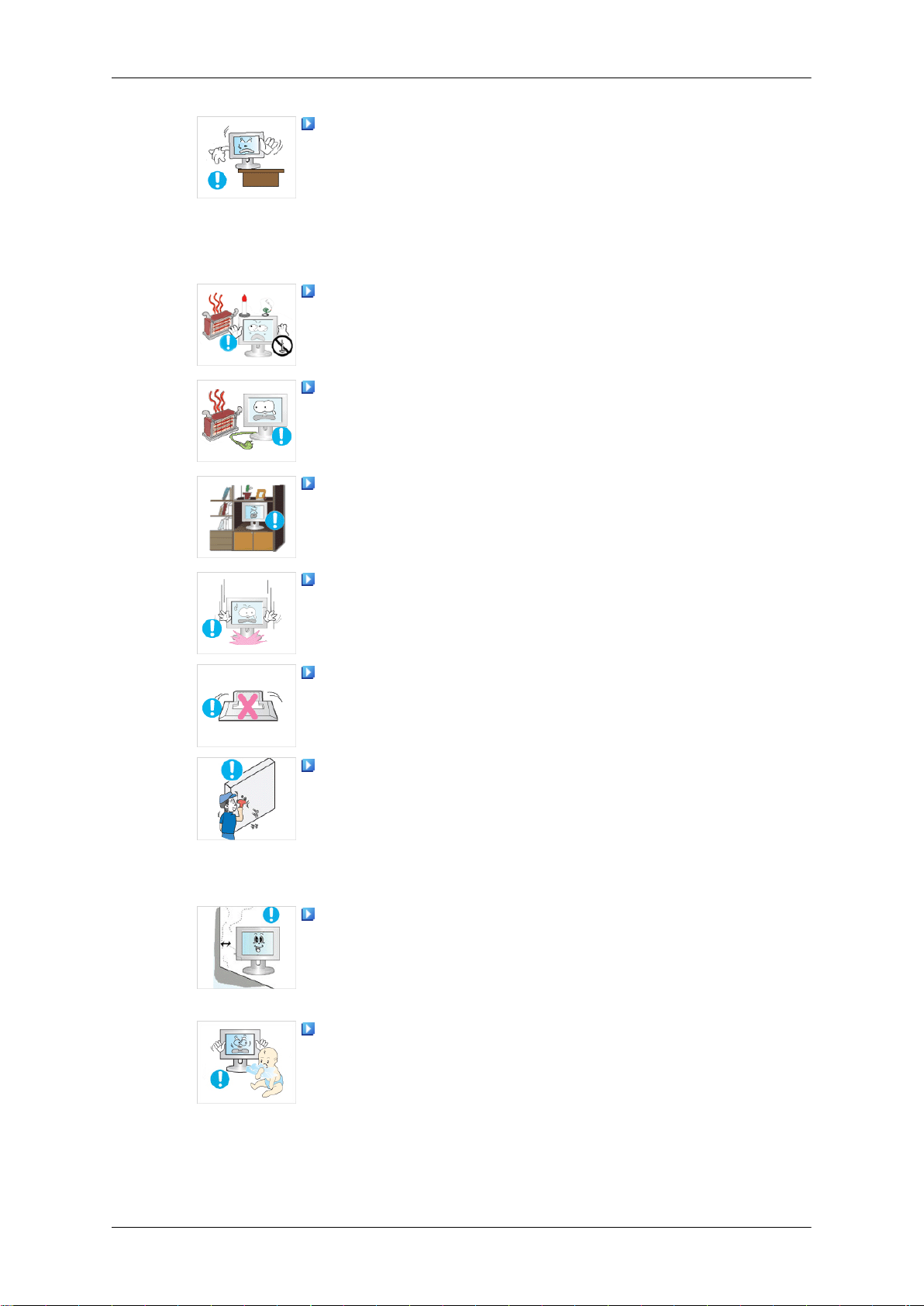
Sicherheitshinweise
Achten Sie beim Aufstellen des Geräts in einem Schrank oder
auf einem Regal darauf, dass die Vorder- oder Unterseite des
Geräts nicht über die Vorderkante herausragen.
• Anderenfalls könnte das Gerät herunterfallen und Verletzun-
gen verursachen.
• Verwenden Sie Schränke oder Regale mit einer für das Gerät
geeigneten Größe.
STELLEN SIE KEINE KERZEN, INSEKTENSCHUTZMITTEL,
ZIGARETTEN UND HEIZGERÄTE IN DER NÄHE DES GERÄTS
AUF.
• Anderenfalls kann ein Brand verursacht werden.
Halten Sie Heizvorrichtungen so weit wie möglich vom Netzkabel und dem Gerät entfernt.
• Anderenfalls kann ein elektrischer Schlag oder Brand verur-
sacht werden.
Stellen Sie das Gerät nicht an Orten mit schlechter Belüftung
wie in einem Bücherregal oder einem Wandschrank auf.
• Anderenfalls kann ein Brand verursacht werden, weil die In-
nentemperatur ansteigt.
Stellen Sie den Monitor vorsichtig ab.
• Anderenfalls kann es zu Schäden am Gerät kommen.
Legen Sie das Gerät nicht mit der Front auf den Fußboden.
• Anderenfalls kann der LCD-Bildschirm beschädigt werden.
Stellen Sie sicher, dass nur ein dazu berechtigtes Unternehmen
die Wandhalterung installiert.
• Anderenfalls könnte das Gerät herunterfallen und Verletzun-
gen verursachen.
• Vergewissern Sie sich, dass Sie nur die spezifizierte Wand-
halterung installieren.
Installieren Sie das Gerät nur an gut belüfteten Orten. Achten
Sie darauf, dass ein Abstand von mindestens 10 cm zur Wand
eingehalten wird.
• Anderenfalls kann ein Brand verursacht werden, weil die In-
nentemperatur ansteigt.
Achten Sie darauf, die Verpackungsfolien von Kindern fernzuhalten.
• Wenn Kinder damit spielen, besteht ernsthafte Erstickungsge-
fahr.

Reinigen
Sicherheitshinweise
Wenn Sie einen Monitor mit verstellbarer Höhe absenken, dürfen Sie keine Gegenstände oder Körperteile auf dem Standfuß
platzieren.
• Dies kann zu Schäden am Gerät oder zu Verletzungen führen.
Wenn Sie das Monitorgehäuse des TFT-LCD-Bildschirms reinigen, wischen Sie mit einem leicht befeuchteten, weichen Stoff darüber.
Sprühen Sie keine Reinigungsmittel direkt auf die Geräteoberfläche.
• Anderenfalls kann es zu Verfärbungen und Änderungen der
Oberflächenstruktur kommen, oder die Bildschirmbeschichtung löst sich ab.
Reinigen Sie den Monitor mit einem weichen Tuch und einem
Bildschirmreiniger. Wenn Sie keinen Bildschirmreiniger verwenden, verdünnen Sie das Mittel im Verhältnis 1:10 mit Wasser.
Wenn Sie die Stifte des Steckers reinigen oder die Steckdose
abstauben, müssen Sie dafür ein trockenes Tuch verwenden
• Anderenfalls kann ein Brand verursacht werden.
Ziehen Sie vor dem Reinigen des Geräts den Netzstecker.
• Anderenfalls kann ein elektrischer Schlag oder Brand verur-
sacht werden.
Trennen Sie vor dem Reinigen des Geräts das Netzkabel, und
reinigen Sie es dann vorsichtig mit einem trockenen Tuch.
• Verwenden Sie keine Chemikalien wie Wachs, Benzol, Alko-
hol, Verdünner, Insektenschutzmittel, Schmiermittel oder Reinigungsmittel. Solche Mittel können das Aussehen des Geräts
verändern und die Beschriftungen am Gerät ablösen.
Da das Gehäuse des Geräts leicht zerkratzt, verwenden Sie nur
das vorgeschriebene Tuch.
• Geben Sie nur wenig Wasser auf dieses Tuch. Schütteln Sie
das Tuch vor dem Verwenden gründlich aus, da das Gerät
Kratzer bekommen kann, wenn Fremdstoffe am Tuch anhaften.
Spritzen Sie beim Reinigen des Geräts kein Wasser direkt auf
das Gehäuse.
• Achten Sie darauf, dass kein Wasser in das Gerät eindringt
und dass es nicht nass wird.
• Anderenfalls kann ein elektrischer Schlag, ein Brand oder eine
Störung verursacht werden.
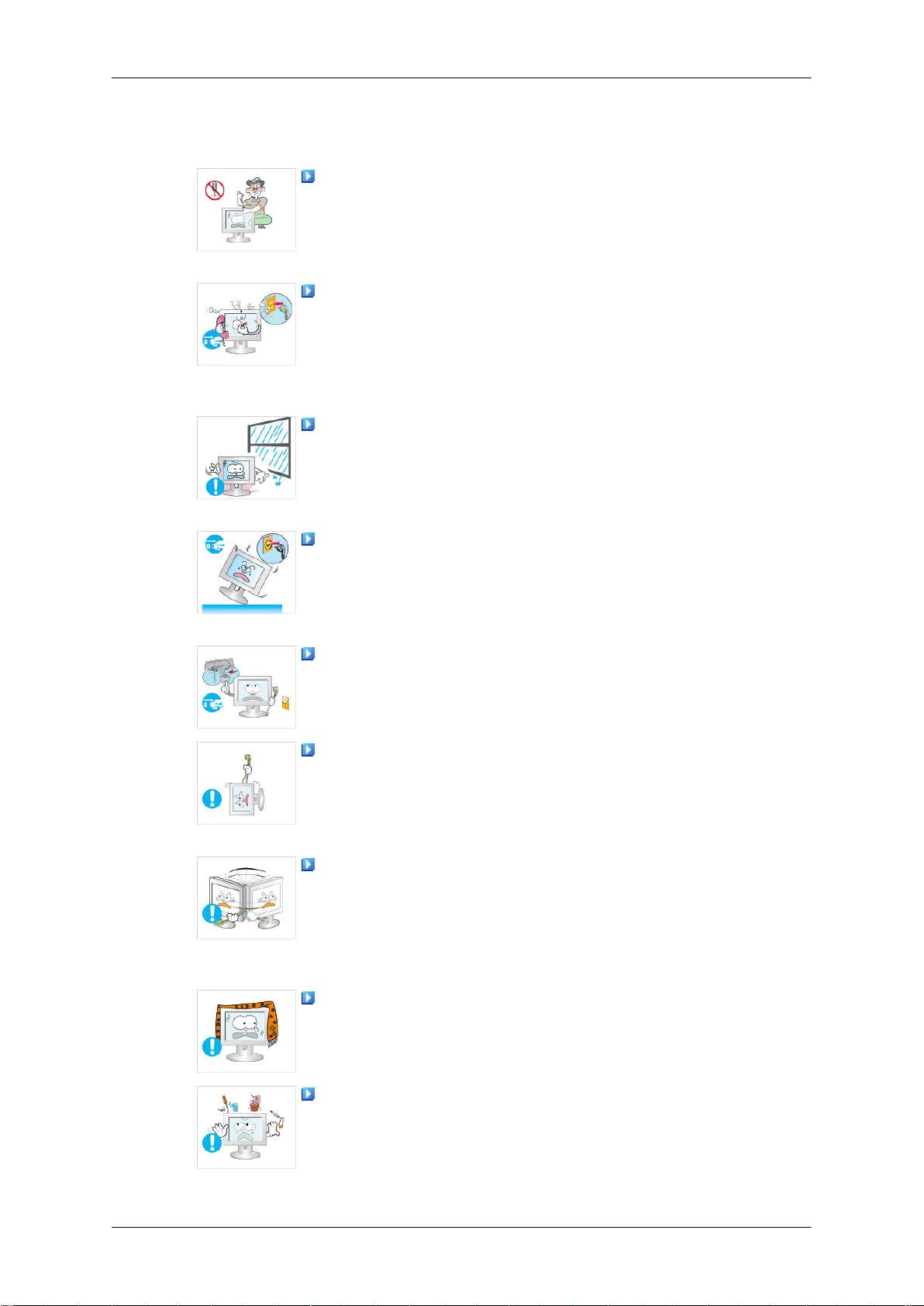
Andere
Sicherheitshinweise
Dieses Gerät führt Hochspannung. Stellen Sie sicher, dass Benutzer es nicht selbst öffnen, reparieren oder verändern.
• Anderenfalls kann ein elektrischer Schlag oder Brand verur-
sacht werden. Wenn das Gerät repariert werden muss, wenden Sie sich an ein Kundendienstzentrum.
Sollte ein ungewöhnliches Geräusch zu hören, Brandgeruch
festzustellen oder Rauch zu sehen sein, ziehen Sie das Netzkabel
aus der Steckdose, und wenden Sie sich an das Kundendienstzentrum.
• Anderenfalls kann ein elektrischer Schlag oder Brand verur-
sacht werden.
Stellen Sie das Gerät nicht in einem Fahrzeug oder an Orten
auf, an denen es Feuchtigkeit, Staub, Rauch oder Wasser ausgesetzt ist.
• Anderenfalls kann ein elektrischer Schlag oder Brand verur-
sacht werden.
Wenn Ihnen das Gerät hinfällt oder wenn das Gehäuse gerissen
ist, schalten Sie es aus und ziehen Sie den Netzstecker. Wenden
Sie sich an ein Kundendienstzentrum.
• Anderenfalls kann ein elektrischer Schlag oder Brand verur-
sacht werden.
Berühren Sie bei Gewitter niemals das Netz- oder das Antennenkabel.
• Anderenfalls kann ein elektrischer Schlag oder Brand verur-
sacht werden.
Bewegen Sie den Monitor nicht durch Ziehen am Netz- oder
Signalkabel.
• Es könnte anderenfalls hinunterfallen und aufgrund von Schä-
den am Kabel einen elektrischen Schlag, Schäden am Gerät
oder einen Brand verursachen.
Heben Sie das Gerät nicht an und bewegen Sie es nicht nach
vorn/hinten/links/rechts, wenn Sie es nur am Netzkabel oder den
Signalkabeln halten.
• Es könnte anderenfalls hinunterfallen und aufgrund von Schä-
den am Kabel einen elektrischen Schlag, Schäden am Gerät
oder einen Brand verursachen.
Achten Sie darauf, dass die Lüftungsöffnung nicht durch einen
Tisch oder einen Vorhang blockiert ist.
• Anderenfalls kann ein Brand verursacht werden, weil die In-
nentemperatur ansteigt.
Stellen Sie keine Behälter mit Wasser, Vasen, Blumentöpfe,
Medikamente oder Metallteile auf das Gerät.
• Wenn Wasser oder Fremdkörper ins Innere des Geräts ge-
langt sind, ziehen Sie das Netzkabel und wenden Sie sich an
das Kundendienstzentrum.
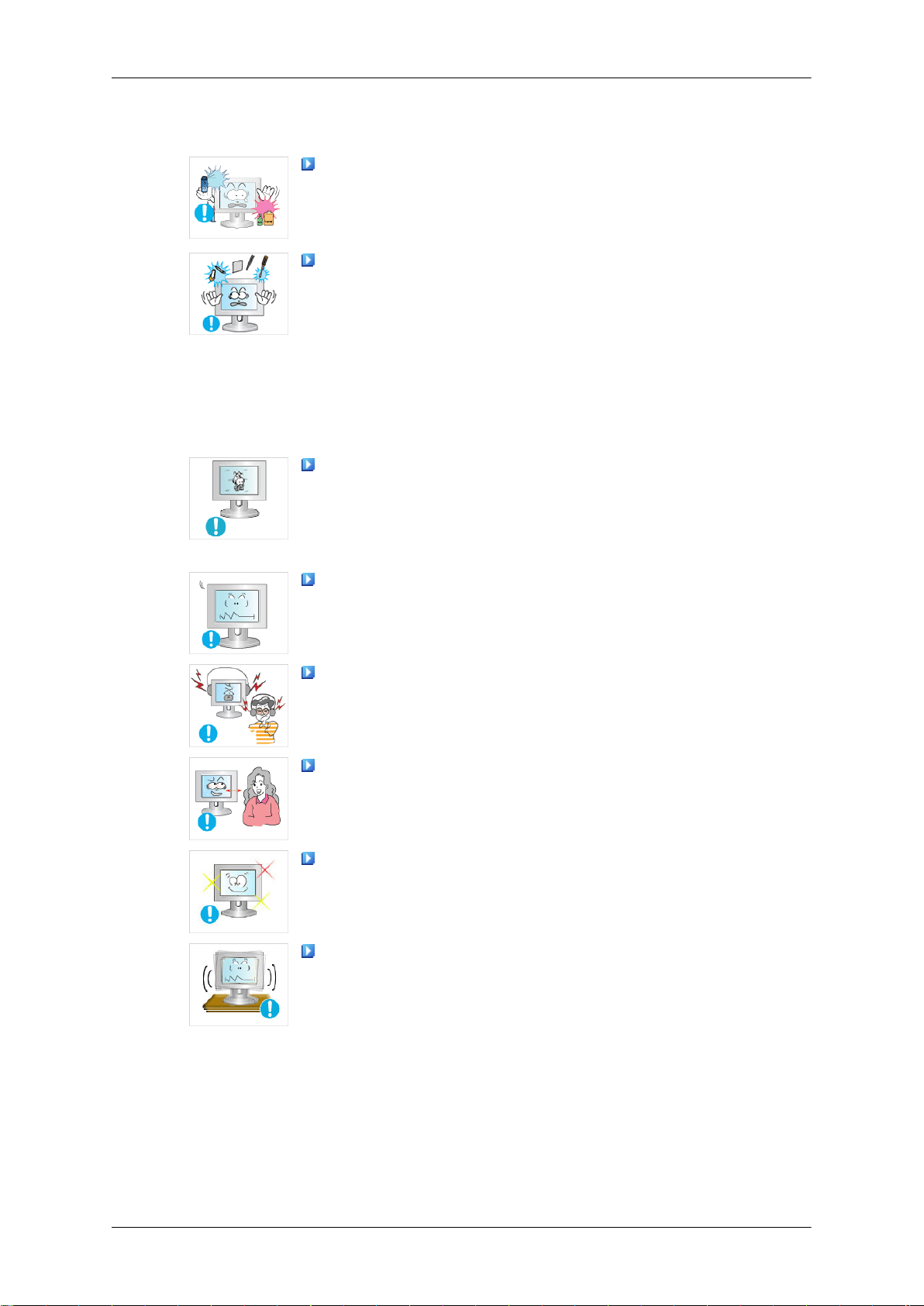
Sicherheitshinweise
• Dadurch könnte ein Defekt, ein elektrischer Schlag oder ein
Brand ausgelöst werden.
Brennbare Sprays oder entflammbare Stoffe dürfen in der Nähe
des Geräts weder aufbewahrt noch verwendet werden.
• Anderenfalls kann eine Explosion oder ein Brand verursacht
werden.
Führen Sie weder Metallgegenstände wie Besteck, Münzen,
Stifte oder Stähle, noch leicht entflammbare Gegenstände wie
Papier oder Streichhölzer (durch die Belüftungsschlitze und Ein-/
Ausgangsanschlüsse usw.) ins Innere des Geräts.
• Wenn Wasser oder Fremdkörper ins Innere des Geräts ge-
langt sind, ziehen Sie das Netzkabel und wenden Sie sich an
das Kundendienstzentrum.
• Anderenfalls kann ein elektrischer Schlag oder Brand verur-
sacht werden.
Wenn über einen längeren Zeitraum dasselbe Bild angezeigt
wird, kann ein Nachbild oder Fleck entstehen.
• Wenn Sie das Gerät für einen längeren Zeitraum nicht ver-
wenden, schalten Sie es in den Ruhezustand oder verwenden
Sie einen bewegten Bildschirmschoner.
Stellen Sie die Auflösung und die Frequenz auf einen für das
Gerät geeigneten Wert ein.
• Anderenfalls könnten Ihre Augen Schaden nehmen.
Stellen Sie keine zu große Lautstärke ein, wenn Sie Kopfhörer
oder Ohrstecker benutzen.
• Zu große Lautstärke kann zu Gehörschädigungen führen.
Wenn Sie immer näher an den Bildschirm des Geräts herangehen, kann Ihr Augenlicht beeinträchtigt werden.
Senken Sie die Belastung Ihrer Augen. Machen Sie stündlich
fünf Minuten Fernsehpause.
Installieren Sie das Gerät nicht an einem instabilen Platz wie
z. B. einem wackligen Regal, einer unebenen Oberfläche oder einem Ort, der Vibrationen ausgesetzt ist.
• Anderenfalls könnte es hinfallen und so Verletzungen oder
Beschädigungen des Geräts verursachen.
• Bei Verwendung des Geräts an einem Ort, der Vibrationen
ausgesetzt ist, besteht Brandgefahr und die Gefahr von Beschädigungen des Geräts.
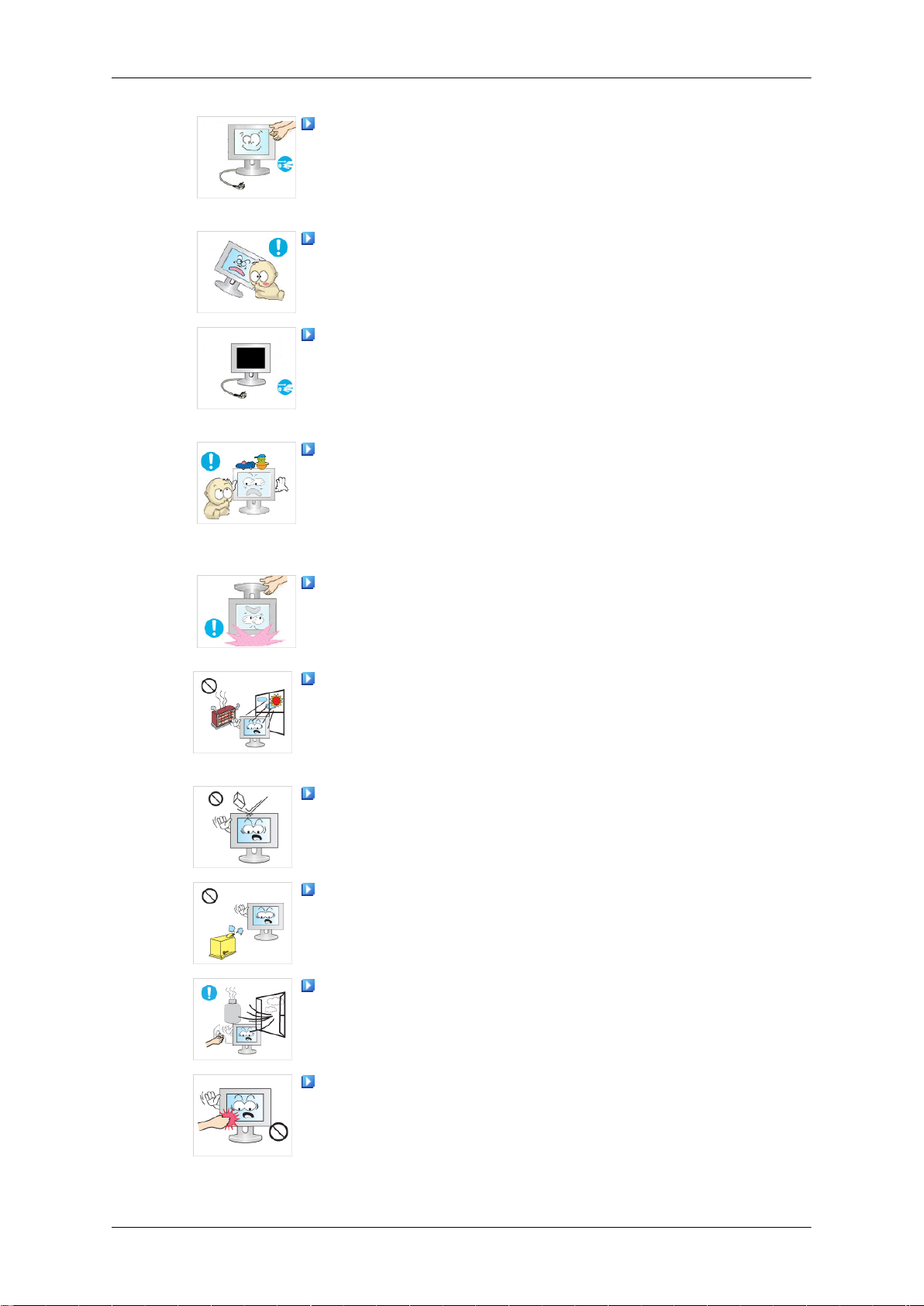
Sicherheitshinweise
Wenn Sie das Gerät transportieren müssen, schalten Sie es ab,
ziehen Sie den Netzstecker sowie das Antennenkabel und alle
anderen daran angeschlossenen Kabel.
• Anderenfalls kann ein elektrischer Schlag oder Brand verur-
sacht werden.
Achten Sie darauf, dass sich keine Kinder an das Gerät hängen
oder darauf klettern.
• Das Gerät könnte herunterfallen und Verletzungen oder Tod
verursachen.
Wenn Sie das Gerät über einen längeren Zeitraum nicht verwenden, ziehen Sie das Netzkabel aus der Steckdose.
• Anderenfalls könnte es zu einer Überhitzung oder aufgrund
von Staub zu einem Brand kommen, und es könnte ein Brand
durch elektrischen Schlag oder Kriechströme entstehen.
Stellen Sie keine schweren Gegenstände oder Süßigkeiten auf
das Gerät. Sie lenken dadurch die Aufmerksamkeit von Kindern
auf das Gerät.
• Möglicherweise hängen sich Ihre Kinder dann an das Gerät,
sodass es herunterfällt. Dies kann zu Verletzungen oder Tod
führen.
Drehen Sie das Gerät nicht auf den Kopf, und halten Sie es beim
Tragen nicht ausschließlich am Standfuß fest.
• Anderenfalls könnte es hinfallen und so Verletzungen oder
Beschädigungen des Geräts verursachen.
Stellen Sie das Gerät nicht in der Nähe von Feuerstellen oder
Heizkörpern oder an Orten auf, wo es direkter Sonneneinstrahlung ausgesetzt ist.
• Dadurch kann die Lebensdauer des Geräts verkürzt oder ein
Brand verursacht werden.
Lassen Sie keine Gegenstände auf das Gerät fallen, und lassen
Sie keine Schläge darauf einwirken.
• Anderenfalls kann ein elektrischer Schlag oder Brand verur-
sacht werden.
Verwenden Sie in der Nähe des Geräts keinen Luftbefeuchter
oder Küchentisch.
• Anderenfalls kann ein elektrischer Schlag oder Brand verur-
sacht werden.
Bei Austritt von Gas berühren Sie weder das Gerät noch den
Netzstecker, sondern lüften Sie die Räumlichkeiten sofort.
• Wenn ein Funke entsteht, kann es zu einer Explosion oder ei-
nem Brand kommen.
Wenn das Gerät längere Zeit angeschaltet ist, wird die Anzeige
heiß. Nicht berühren!
• Halten Sie kleine Zubehörteile von Kindern fern.

Sicherheitshinweise
Vorsicht beim Einstellen des Neigungswinkels des Geräts oder
der Höhe des Standfußes.
• Sie können sich hierbei die Hand oder die Finger einklemmen
und dadurch verletzen.
• Wenn Sie das Gerät zu stark kippen, könnte es herunterfallen
und Verletzungen verursachen.
Stellen Sie das Gerät nicht an einem Ort auf, der so niedrig ist,
dass Kinder es erreichen können.
• Anderenfalls könnte das Gerät herunterfallen und Verletzun-
gen verursachen.
• Da der vordere Teil des Geräts schwer ist, muss es auf einer
ebenen, stabilen Fläche aufgestellt werden.
Stellen Sie keine schweren Gegenstände auf das Gerät.
• Diese könnten Verletzungen oder Beschädigungen des Ger-
äts verursachen.
Optimale Sitzhaltung bei Verwendung des LCD-Bildschirms
Achten Sie beim Verwenden des Geräts auf kor-
rekte Körperhaltung.
• Halten Sie den Rücken gerade, wenn Sie auf das
Gerät schauen.
• Der Abstand zwischen Ihren Augen und dem Bildschirm sollte 45 bis 50 cm betragen. Schauen aus
einer etwas erhöhten Position auf den Bildschirm
herab.
• Achten Sie beim Verwenden des Geräts auf korrekte Körperhaltung.
• Stellen Sie den Winkel so ein, dass kein Licht auf
dem Bildschirm reflektiert wird.
• Halten Sie Ihre Arme senkrecht zu Ihren Körperseiten und halten Sie Ihre Arme auf einer Höhe mit
Ihrem Handrücken.
• Halten Sie Ihren Ellenbogen in einem Winkel von
90 Grad.
• Halten Sie Ihre Knie in einem Winkel von mehr als
90 Grad, und lassen Sie Ihre Hacken fest auf dem
Boden. Halten Sie Ihre Arme unterhalb des Herzens.

Einführung
Lieferumfang
Hinweis
Vergewissern Sie sich, dass im Lieferumfang des Monitors folgende Komponenten enthalten
sind:
Falls Komponenten fehlen sollten, setzen Sie sich bitte mit dem Händler in Verbindung.
Optionale Komponenten erhalten Sie bei einem Händler.
Auspacken
Typ 1
Monitor und HAS-Standfuß
Typ 2
Monitor und HAS-USB-Standfuß
Typ 3
Monitor und Einfacher Standfuß
Typ 4

Einführung
Monitor und einfacher USB-Standfuß
Hinweis
Die MagicRotation-Software kann nicht angeboten werden, da der einfache Standfuß die
Kippfunktion nicht unterstützt.
Lieferumfang
Kurzanleitung zur Konfigu-
ration
D-Sub-Kabel Netzkabel
Optional
USB-Kabel Kabelhaltering
Separat erhältlich
Garantiekarte
(Nicht überall verfügbar)
Benutzerhandbuch
DVI-Kabel Stereokabel HDMI-Kabel
Kopfhörer
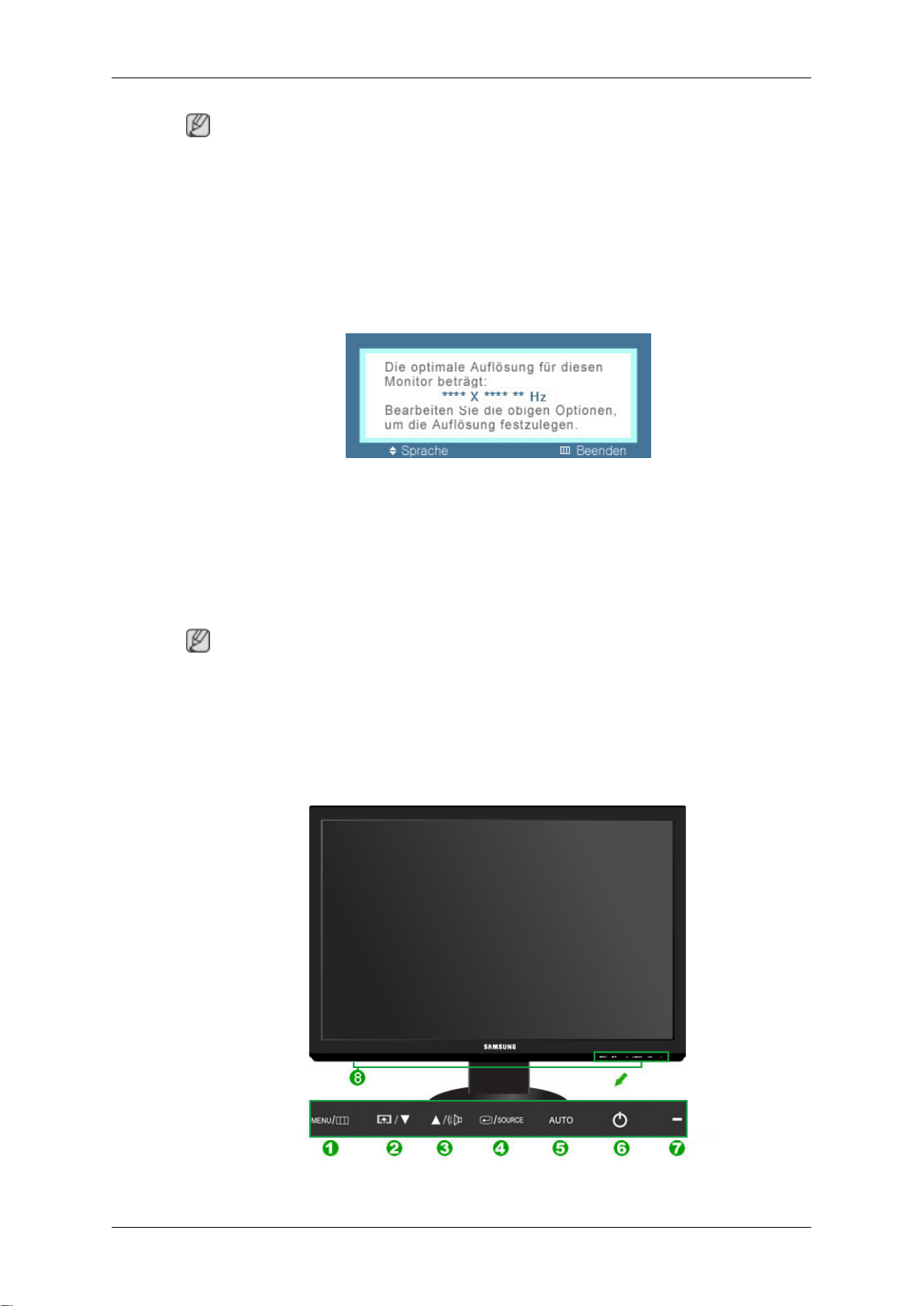
Hinweis
• Das USB-Kabel wird nur dann mitgeliefert, wenn es sich beim Standfuß um einen HASUSB- oder einen einfachen USB-Typ handelt.
• Der Kabelhaltering wird nur dann mitgeliefert, wenn es sich beim Standfuß um einen einfachen oder einen einfachen USB-Typ handelt.
Der Monitor
Anfängliche Einstellungen
Wählen Sie mit den Pfeiltasten nach oben und unten die gewünschte Sprache aus.
Einführung
Die angezeigten Inhalte werden nach 40 Sekunden ausgeblendet.
Schalten Sie das Gerät mit der Netztaste aus und wieder ein. Dann wird es wieder angezeigt.
Es kann höchstens dreimal angezeigt werden. Stellen Sie die Auflösung des PCs ein, ehe
diese Höchstzahl erreicht ist.
Die auf dem Bildschirm angezeigte Auflösung ist die für dieses Gerät optimale.
Stellen Sie die Auflösung Ihres PCs auf die für dieses Gerät optimale ein.
Vorderseite
Hinweis
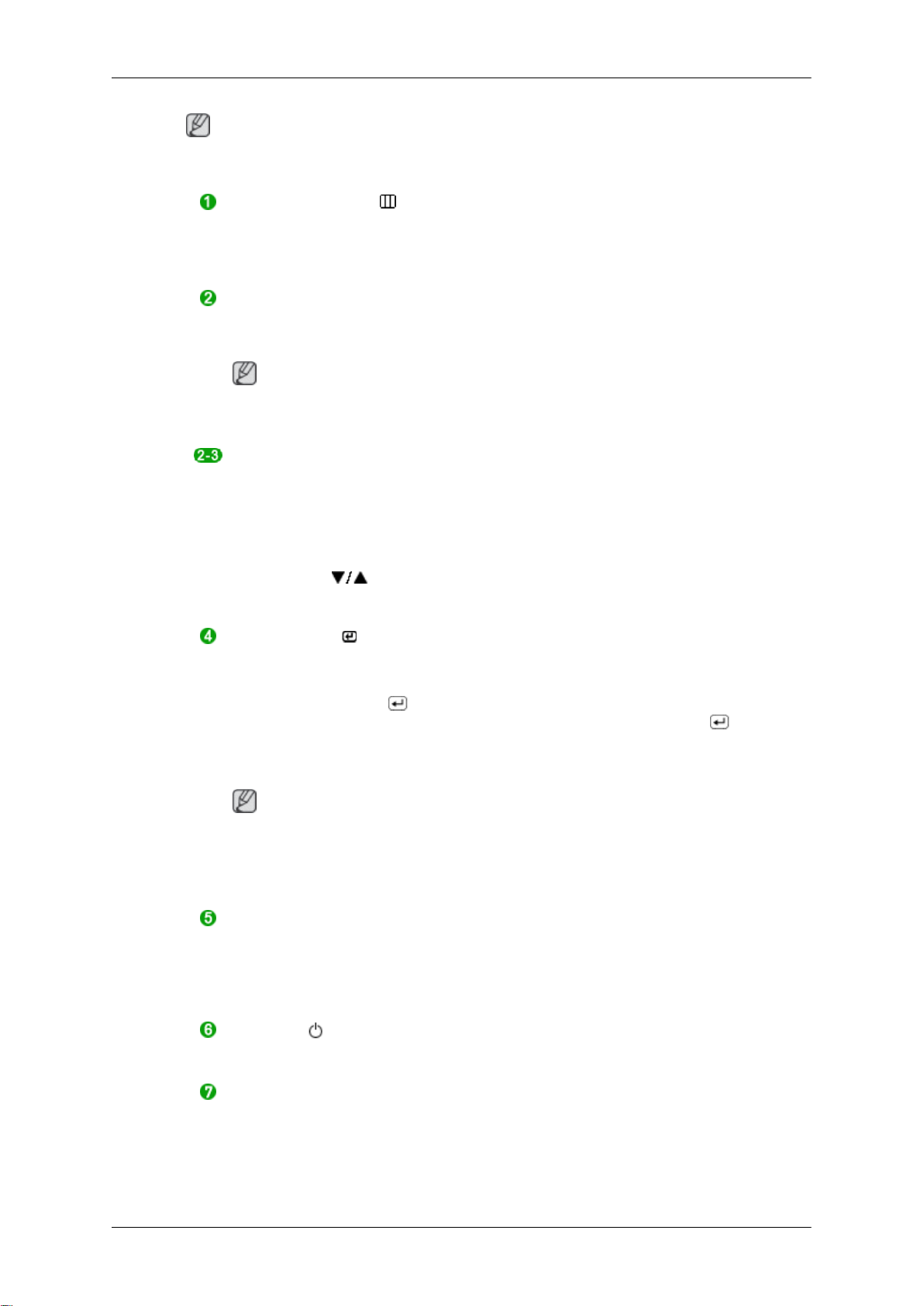
Einführung
Hinweis
Sie brauchen sie bei Verwendung nur leicht zu berühren.
Taste
MENU [MENU/ ]
Hiermit können Sie das Bildschirmmenü öffnen und schließen. Hiermit
können Sie auch das Bildschirmmenü schließen oder zum vorherigen
Menü zurückkehren.
Benutzed. Taste
Sie können die Funktionszuweisung der Taste Benutzerdef. entsprechend
Ihren Wünschen anpassen.
Hinweis
Sie können die Benutzed. Taste mit der gewünschten Funktion belegen,
indem Sie die Befehle Einstellungen > Benutzed. Taste verwenden.
Taste Lautstärke
Wenn das Bildschirmmenü nicht angezeigt wird, können Sie über diese
Taste die Lautstärke regulieren.
>> Hier klicken, um einen animierten Clip anzuzeigen
Tasten
Mit diesen Tasten können Sie Menüeinträge einstellen.
Taste
Aktiviert einen hervorgehobenen Menüeintrag.
Drücken Sie die Taste ' /SOURCE'. Anschließend wird bei deaktiviertem
Bildschirmmenü das Videosignal ausgewählt. (Wenn die Taste /
SOURCE gedrückt wird, um den Modus des Eingangssignals zu ändern,
wird oben links auf dem Bildschirm eine Meldung mit einer Angabe des
aktuellen Modus (analoges oder digitales Eingangssignal) angezeigt.)
Wenn Sie den digitalen Modus wählen, müssen Sie Ihren Monitor mit dem
DVI-Kabel an den DVI-Anschluss der Grafikkarte anschließen.
>> Hier klicken, um einen animierten Clip anzuzeigen
Einst. [ ]
Eingabe [ ] / SOURCE
Hinweis
Taste AUTO
Verwenden Sie diese Taste, um die Automatische Einstellung durchzuführen.
>> Hier klicken, um einen animierten Clip anzuzeigen
Netztaste [ ]
Verwenden Sie diese Taste, um das Gerät ein- oder auszuschalten.
Stromversorgungsanzeige
Dieses Licht leuchtet bei Normalbetrieb und blinkt einmal, wenn Ihre Einstellungen gespeichert werden.
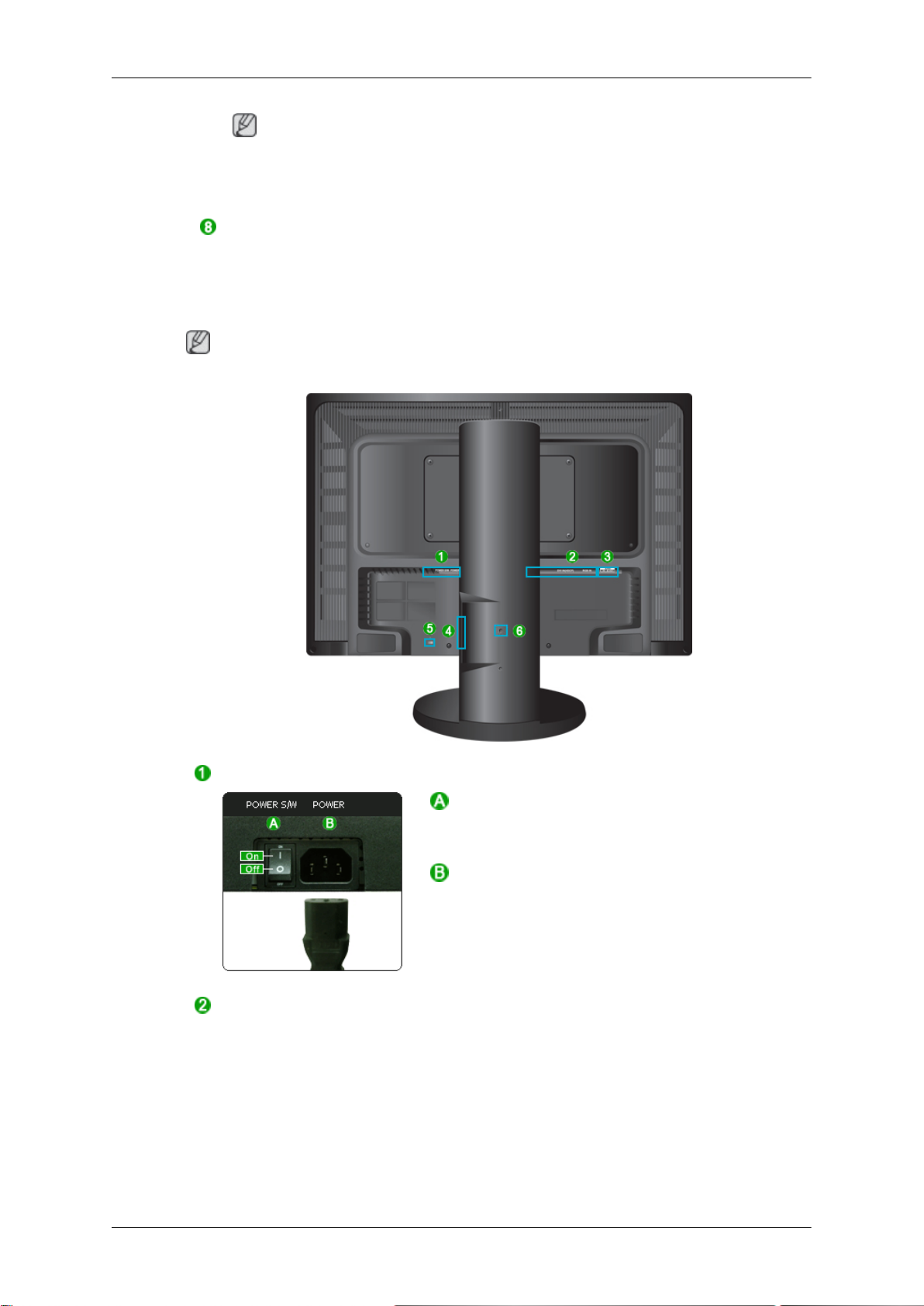
Rückseite
Einführung
Hinweis
Informationen zu Stromsparfunktionen finden Sie in der Bedienungsanleitung unter PowerSaver. Wenn Sie den Monitor nicht verwenden oder ihn
lange Zeit unbeaufsichtigt lassen, schalten Sie ihn aus.
Lautsprecher
Sie ermöglichen Tonausgabe, indem Sie die Soundkarte des Computers
an den Monitor anschließen.
Hinweis
Die Konfiguration an der Rückseite des Monitors kann je nach Modell unterschiedlich sein.
POWER S/W / POWER
HDMI IN / DVI IN(HDCP) /
RGB IN
POWER S/W
Schalten Sie das Gerät ein und aus.
POWER
Schließen Sie das Netzkabel des Monitors
an den
seite des Monitors an.
POWER
-Anschluss auf der Rück-

Einführung
HDMI IN
AUDIO IN / AUDIO OUT
Schließen Sie den
der Rückseite Ihres Geräts mit einem HDMIKabel an den HDMI-Anschluss Ihres digitalen Ausgabegeräts an.
HDMI IN
-Anschluss auf
DVI IN(HDCP)
Schließen Sie das DVI-Kabel an den
(HDCP)
Geräts an.
-Anschluss auf der Rückseite Ihres
DVI IN
RGB IN
Verbinden Sie den
der Rückseite Ihres Geräts mit dem Computer.
RGB IN
-Anschluss auf
AUDIO IN
Schließen Sie das Audiokabel des Geräts an
den Audioanschluss auf der Rückseite Ihres
Computers an.
USB-Anschluss-
buchse (Optional)
AUDIO OUT
Kopfhörerausgang
UP
(USB-Upstream-Anschluss)
Verbinden Sie den UP-Anschluss des
Geräts über ein USB-Kabel mit dem USBAnschluss des Computers.
DOWN
Schließen Sie USB-Geräte mit Hilfe des
USB-Kabels an den
dieses USB-Geräts an.
Wenn Sie
chluss) verwenden möchten, verbinden Sie
er.
(USB-Downstream-Anschluss)
DOWN
Hinweis
DOWN
UP (Upstream-Kabel) mit dem Comput-
(Downstream-Ans-
-Anschluss
Verwenden Sie das im Lieferumfang des
Geräts enthaltene USB-Kabel, um den
UP
-Anschluss des Geräts mit dem USB-
Anschluss Ihres Computers zu verbinden.

Kensington-Schloss
Einführung
Kensington-Schloss
Ein Kensington-Schloss dient zur physischen Sicherung des Systems bei Verwendung in öffentlichen Bereichen. Das Schloss
muss separat erworben werden. Je nach
Hersteller können Aussehen und Verriegelungsverfahren von der Abbildung abweichen. Informationen zur richtigen Anwendung entnehmen Sie bitte der Bedienungsanleitung des Kensington-Schlosses. Das
Schloss muss separat erworben werden.
Hinweis
Die Position des Kensington-Schlosses ist
modellabhängig.
Standanschlag (Nur für
HAS- oder HAS-USBStandfuß)
Kensington-Schloss als
Diebstahlsicherung
1. Führen Sie das Schloss in den Kensington-Einschub am Monitor ein, und
drehen Sie es in Verriegelungsrichtung
.
2. Schließen Sie das Kabel für das Kensington-Schloss an.
3. Befestigen Sie das Kensington-Schloss
an einem Tisch oder einem schweren
stationären Objekt.
Entfernen Sie den Sicherungsstift am Fuß,
um das Gerät zu befestigen oder abzunehmen.
Hinweis
Weitere Informationen zu Kabelanschlüssen finden Sie unter Verbindungskabel.

Lieferumfang
Vergewissern Sie sich, dass im Lieferumfang des Monitors folgende Komponenten enthalten
sind:
Falls Komponenten fehlen sollten, setzen Sie sich bitte mit dem Händler in Verbindung.
Optionale Komponenten erhalten Sie bei einem Händler.
Auspacken
Typ 1
Einführung
Hinweis
Monitor und HAS-Standfuß
Typ 2
Monitor und HAS-USB-Standfuß
Typ 3
Monitor und Einfacher Standfuß
Typ 4

Einführung
Monitor und einfacher USB-Standfuß
Hinweis
Die MagicRotation-Software kann nicht angeboten werden, da der einfache Standfuß die
Kippfunktion nicht unterstützt.
Lieferumfang
Kurzanleitung zur Konfigu-
ration
D-Sub-Kabel Netzkabel
Optional
USB-Kabel Kabelhaltering Reinigungstuch
Separat erhältlich
Garantiekarte
(Nicht überall verfügbar)
Benutzerhandbuch
DVI-Kabel Stereokabel HDMI-Kabel
Kopfhörer

Hinweis
• Das USB-Kabel wird nur dann mitgeliefert, wenn es sich beim Standfuß um einen HASUSB- oder einen einfachen USB-Typ handelt.
• Der Kabelhaltering wird nur dann mitgeliefert, wenn es sich beim Standfuß um einen einfachen oder einen einfachen USB-Typ handelt.
• Das Reinigungstuch gibt es als Produktmerkmal nur bei hochglanzpolierten Geräten.
Der Monitor
Anfängliche Einstellungen
Wählen Sie mit den Pfeiltasten nach oben und unten die gewünschte Sprache aus.
Einführung
Die angezeigten Inhalte werden nach 40 Sekunden ausgeblendet.
Schalten Sie das Gerät mit der Netztaste aus und wieder ein. Dann wird es wieder angezeigt.
Es kann höchstens dreimal angezeigt werden. Stellen Sie die Auflösung des PCs ein, ehe
diese Höchstzahl erreicht ist.
Die auf dem Bildschirm angezeigte Auflösung ist die für dieses Gerät optimale.
Stellen Sie die Auflösung Ihres PCs auf die für dieses Gerät optimale ein.
Vorderseite
Hinweis

Einführung
Hinweis
Sie brauchen sie bei Verwendung nur leicht zu berühren.
Taste
MENU [MENU/ ]
Hiermit können Sie das Bildschirmmenü öffnen und schließen. Hiermit
können Sie auch das Bildschirmmenü schließen oder zum vorherigen
Menü zurückkehren.
Benutzed. Taste
Sie können die Funktionszuweisung der Taste Benutzerdef. entsprechend
Ihren Wünschen anpassen.
Hinweis
Sie können die Benutzed. Taste mit der gewünschten Funktion belegen,
indem Sie die Befehle Einstellungen > Benutzed. Taste verwenden.
Taste Lautstärke
Wenn das Bildschirmmenü nicht angezeigt wird, können Sie über diese
Taste die Lautstärke regulieren.
>> Hier klicken, um einen animierten Clip anzuzeigen
Tasten
Mit diesen Tasten können Sie Menüeinträge einstellen.
Taste
Aktiviert einen hervorgehobenen Menüeintrag.
Drücken Sie die Taste ' /SOURCE'. Anschließend wird bei deaktiviertem
Bildschirmmenü das Videosignal ausgewählt. (Wenn die Taste /
SOURCE gedrückt wird, um den Modus des Eingangssignals zu ändern,
wird oben links auf dem Bildschirm eine Meldung mit einer Angabe des
aktuellen Modus (analoges oder digitales Eingangssignal) angezeigt.)
Wenn Sie den digitalen Modus wählen, müssen Sie Ihren Monitor mit dem
DVI-Kabel an den DVI-Anschluss der Grafikkarte anschließen.
>> Hier klicken, um einen animierten Clip anzuzeigen
Einst. [ ]
Eingabe [ ] / SOURCE
Hinweis
Taste AUTO
Verwenden Sie diese Taste, um die Automatische Einstellung durchzuführen.
>> Hier klicken, um einen animierten Clip anzuzeigen
Netztaste [ ]
Verwenden Sie diese Taste, um das Gerät ein- oder auszuschalten.
Stromversorgungsanzeige
Dieses Licht leuchtet bei Normalbetrieb und blinkt einmal, wenn Ihre Einstellungen gespeichert werden.
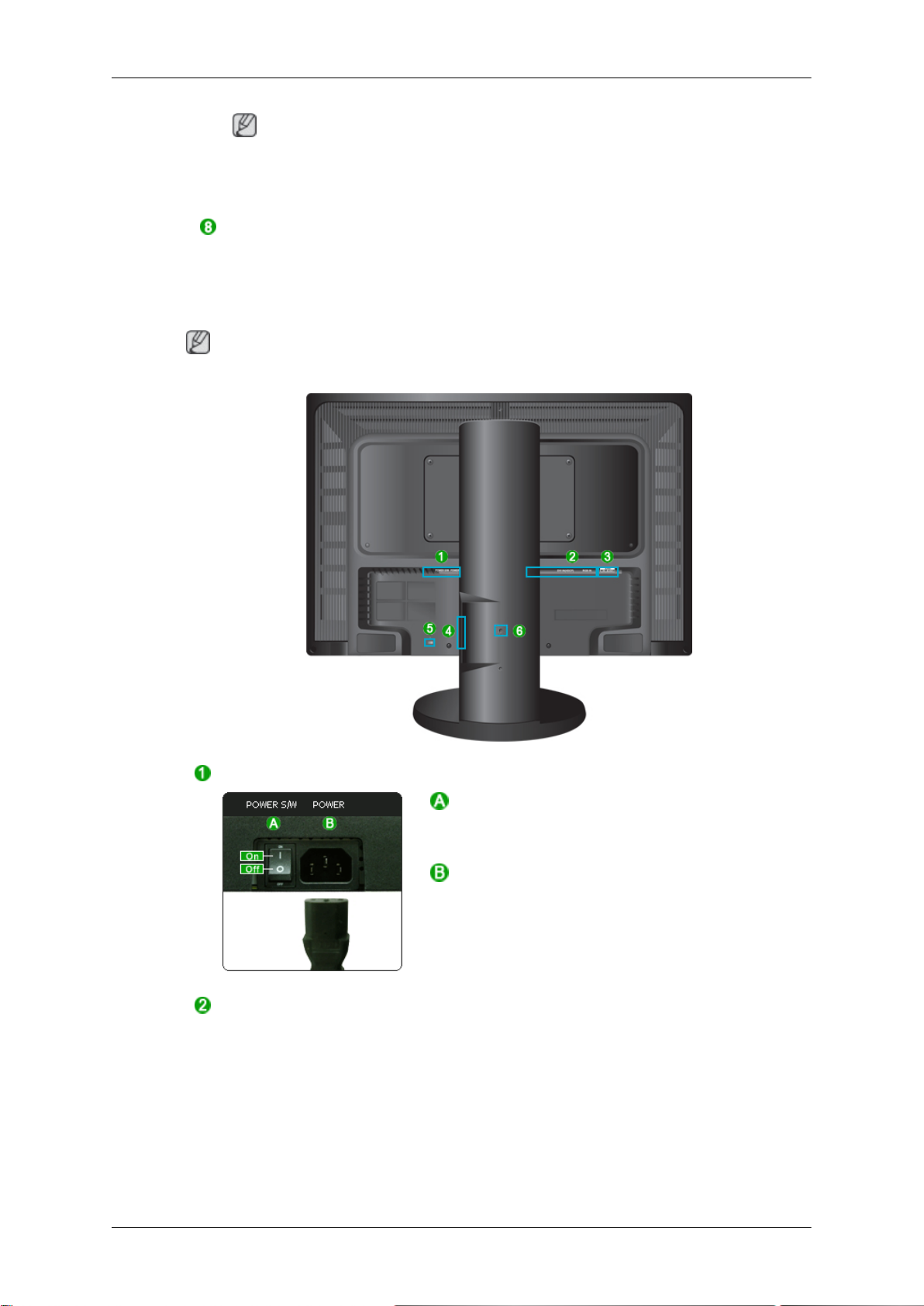
Rückseite
Einführung
Hinweis
Informationen zu Stromsparfunktionen finden Sie in der Bedienungsanleitung unter PowerSaver. Wenn Sie den Monitor nicht verwenden oder ihn
lange Zeit unbeaufsichtigt lassen, schalten Sie ihn aus.
Lautsprecher
Sie ermöglichen Tonausgabe, indem Sie die Soundkarte des Computers
an den Monitor anschließen.
Hinweis
Die Konfiguration an der Rückseite des Monitors kann je nach Modell unterschiedlich sein.
POWER S/W / POWER
HDMI IN / DVI IN(HDCP) /
RGB IN
POWER S/W
Schalten Sie das Gerät ein und aus.
POWER
Schließen Sie das Netzkabel des Monitors
an den
seite des Monitors an.
POWER
-Anschluss auf der Rück-

Einführung
HDMI IN
AUDIO IN / AUDIO OUT
Schließen Sie den
der Rückseite Ihres Geräts mit einem HDMIKabel an den HDMI-Anschluss Ihres digitalen Ausgabegeräts an.
HDMI IN
-Anschluss auf
DVI IN(HDCP)
Schließen Sie das DVI-Kabel an den
(HDCP)
Geräts an.
-Anschluss auf der Rückseite Ihres
DVI IN
RGB IN
Verbinden Sie den
der Rückseite Ihres Geräts mit dem Computer.
RGB IN
-Anschluss auf
AUDIO IN
Schließen Sie das Audiokabel des Geräts an
den Audioanschluss auf der Rückseite Ihres
Computers an.
USB-Anschluss-
buchse (Optional)
AUDIO OUT
Kopfhörerausgang
UP
(USB-Upstream-Anschluss)
Verbinden Sie den UP-Anschluss des
Geräts über ein USB-Kabel mit dem USBAnschluss des Computers.
DOWN
Schließen Sie USB-Geräte mit Hilfe des
USB-Kabels an den
dieses USB-Geräts an.
Wenn Sie
chluss) verwenden möchten, verbinden Sie
er.
(USB-Downstream-Anschluss)
DOWN
Hinweis
DOWN
UP (Upstream-Kabel) mit dem Comput-
(Downstream-Ans-
-Anschluss
Verwenden Sie das im Lieferumfang des
Geräts enthaltene USB-Kabel, um den
UP
-Anschluss des Geräts mit dem USB-
Anschluss Ihres Computers zu verbinden.

Kensington-Schloss
Einführung
Kensington-Schloss
Ein Kensington-Schloss dient zur physischen Sicherung des Systems bei Verwendung in öffentlichen Bereichen. Das Schloss
muss separat erworben werden. Je nach
Hersteller können Aussehen und Verriegelungsverfahren von der Abbildung abweichen. Informationen zur richtigen Anwendung entnehmen Sie bitte der Bedienungsanleitung des Kensington-Schlosses. Das
Schloss muss separat erworben werden.
Hinweis
Die Position des Kensington-Schlosses ist
modellabhängig.
Standanschlag (Nur für
HAS- oder HAS-USBStandfuß)
Kensington-Schloss als
Diebstahlsicherung
1. Führen Sie das Schloss in den Kensington-Einschub am Monitor ein, und
drehen Sie es in Verriegelungsrichtung
.
2. Schließen Sie das Kabel für das Kensington-Schloss an.
3. Befestigen Sie das Kensington-Schloss
an einem Tisch oder einem schweren
stationären Objekt.
Entfernen Sie den Sicherungsstift am Fuß,
um das Gerät zu befestigen oder abzunehmen.
Hinweis
Weitere Informationen zu Kabelanschlüssen finden Sie unter Verbindungskabel.

Anschlüsse
Verbindungskabel
Schließen Sie das Netzkabel des Monitors an den
der Rückseite des Monitors an.
Schließen Sie das Netzkabel des Monitors an die nächste Steckdose an.
Verwenden Sie einen für Ihren Computer geeigneten Anschluss.
Verwenden des D-Sub-Anschlusses (Analog) der Grafikkarte.
• .
Schließen Sie das Signalkabel an den 15-poligen D-Sub-Anschluss auf
der Rückseite des Monitors an.
[RGB IN]
Verwenden des DVI-Anschlusses (Digital) der Grafikkarte.
• Schließen Sie das DVI-Kabel an den
Rückseite Ihres Monitors an.
[DVI IN(HDCP)]
Anschließen an einen Macintosh
• Verbinden Sie den Monitor und den Macintosh-Computer über das DSub-Verbindungskabel.
Schließen Sie den AUDIO IN-Anschluss des Monitors mit einem Stereokabel (gesondert lieferbar) an den Lautsprecherausgang der Soundkarte
Ihres Computers an.
DVI IN(HDCP)
POWER
-Anschluss auf
-Anschluss auf der
Hinweis
Sobald Sie den Monitor mit dem Computer verbunden haben, können Sie damit arbeiten.
Anschließen mit HDMI
Hinweis
Sie können digitale Ausgabegeräte mit Ihrem Monitor verbinden.

Sie kommen in den Genuss besserer Bildqualität.
Anschließen mit einem HDMI-Kabel
Anschlüsse
1. Signalquellen wie digitale DVD-Geräte werden mit dem HDMI-Kabel an den
Anschluss des Monitors angeschlossen. Nachdem Sie alle Anschlüsse vorgenommen
haben, verbinden Sie den Monitor und den DVD-Player (oder das an den digitalen Ausgang angeschlossene Gerät) mit dem Netzanschluss.
Wählen Sie mit der Taste
SOURCE
Anschließen mit einem DVI/HDMI-Kabel
die Option HDMI.
HDMI IN
-
1. Der DVI-Ausgang des digitalen Ausgabegeräts und der
tors werden über das DVI/HDMI-Kabel miteinander verbunden.
2. Schließen Sie den roten und den weißen Stecker des Stereokabels an die entsprechend
gefärbten Audioausgänge des digitalen Ausgabegeräts an, und verbinden Sie den verbleibenden Stecker mit dem
3. Nachdem Sie alle Anschlüsse vorgenommen haben, verbinden Sie den Monitor und den
DVD-Player (oder das an den digitalen Ausgang angeschlossene Gerät) mit dem Netzanschluss.
4. Wählen Sie mit der Taste
Hinweis
Wenn Sie die Verbindung mit dem DVI/HDMI-Kabel ohne Verbindung zur Audioquelle herstellen, erfolgt keine Tonausgabe.
AUDIO IN
SOURCE
-Anschluss des Monitors.
die Option
HDMI
HDMI IN
.
-Anschluss des Moni-

Anschließen mit USB (Optional)
Hinweis
Sie können ein USB-Gerät wie eine Maus, eine Tastatur, einen Memory Stick oder ein externes Festplattenlaufwerk an den
können auf den Anschluss an den Computer verzichten.
Der -Anschluss des Monitors unterstützt Hochgeschwindigkeits-USB-2.0.
Anschlüsse
DOWN
-Anschluss des Monitors anschließen und
Hochgeschwindig-
keit
Datenrate 480 Mbit/s 12 Mbit/s 1,5 Mbit/s
Leistungsauf-
nahme
2,5 W
(Max., pro Ans-
chluss)
Schnell Langsam
2,5 W
(Max., pro Anschluss)
2,5 W
(Max., pro Anschluss)
1.
Verbinden Sie den UP-Anschluss des Monitors über ein USB-Kabel mit dem USBAnschluss des Computers.
Hinweis
Wenn Sie den
stream-Kabel) mit dem Computer.
Verwenden Sie das im Lieferumfang des Monitors enthaltene USB-Kabel, um den
UP-Anschluss des Monitors mit dem USB-Anschluss Ihres Computers zu verbin-
den.
2.
Schließen Sie USB-Geräte mit Hilfe des USB-Kabels an den
USB-Monitors an.
DOWN
-Anschluss verwenden möchten, verbinden Sie UP (Up-
DOWN
-Anschluss des

Anschlüsse
3. Die Verwendung erfolgt wie beim Anschließen eines externen Geräts an den Computer.
• Sie können eine Tastatur und eine Maus anschließen.
• Sie können eine Datei über ein Mediengerät wiedergeben.
(Beispiele für Mediengeräte: MP3-Player, Digitalkameras usw.)
• Sie können die Dateien auf dem Speichergerät ausführen, verschieben, kopieren
oder löschen.
(Beispiele für Speichergeräte: externer Speicher, Speicherkarte, Speicherlesegeräte, Festplatten-MP3-Player usw.)
• Sie können weitere USB-Geräte verwenden, die an einen Computer angeschlossen
werden können.
Hinweis
Wenn Sie ein Gerät an den
den Sie dafür ein geeignetes Kabel.
(Informationen zum Erwerb von Kabeln und externer Geräte erhalten Sie beim Kundendienstzentrum, das für das entsprechende Gerät zuständig ist.)
Das Unternehmen haftet nicht für Probleme oder Schäden an externen Geräten, die
durch die Verwendung eines nicht für den Anschluss zugelassenen Kabels entstehen.
Einige Geräte unterstützen nicht den USB-Standard. Dies kann zu Fehlfunktionen des
Geräts führen.
Wenn mit dem Gerät auch beim Anschluss an den Computer Fehler auftreten, wenden
Sie sich an das Kundendienstzentrum für das Gerät/den Computer.
Anschließen der Kopfhörer
Hinweis
Sie können Ihre Kopfhörer an den Monitor anschließen.
DOWN
-Anschluss des Monitors anschließen, verwen-
1. Schließen Sie Ihren Kopfhörer an den Kopfhöreranschluss an.
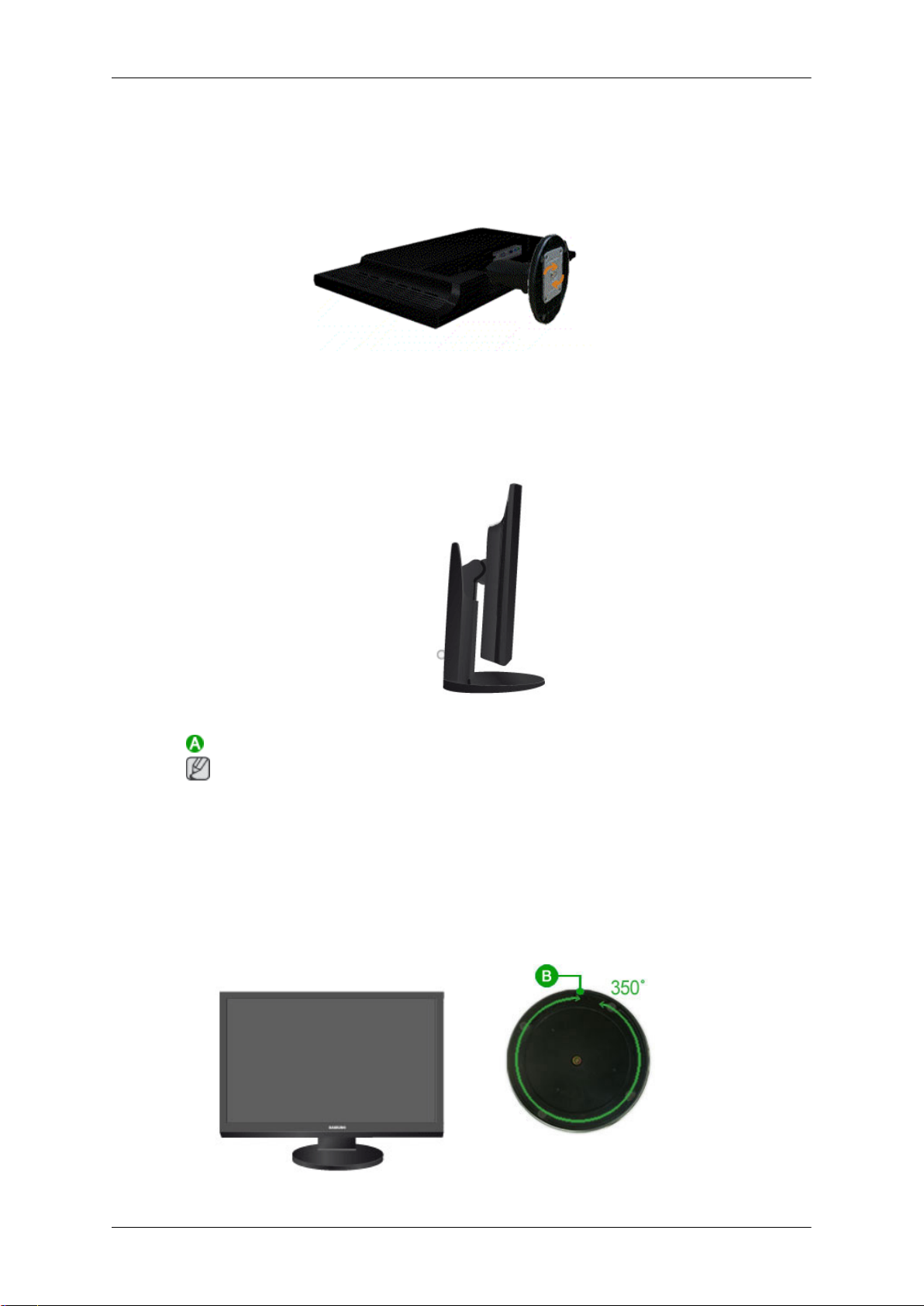
Anschlüsse
Verwenden des Fußes
Monitormontage (einfacher Standfuß/einfacher USB-Standfuß)
HAS-Standfuß / HAS-USB-Standfuß
Wenn Sie den Monitor drehen, müssen Sie ihn bis zur maximalen Höhe des Standfußes
anheben und dann oben nach hinten kippen.
Anderenfalls könnten die Ecken des Monitors mit dem Boden in Berührung kommen und
beschädigt werden.
Schwenkfuß
Standanschlag
Hinweis

Mithilfe von ( ), können Sie den Monitor in einem Winkel von max. 350˚ nach links und
rechts drehen. Der Gummibelag unter dem Standfuß verhindert, dass der Monitor verrutscht.
Wenn Sie versuchen, den Monitor bei eingestecktem Netz- oder Signalkabel zu drehen,
können diese Kabel zerstört werden.
Neigungswinkel
Anschlüsse
HAS-Standfuß / HAS-USB-Standfuß :
Mithilfe von ( ), können Sie die Neigung innerhalb eines Bereichs von -5˚ (nach vorn) bis
25˚ (nach hinten) auf den angenehmsten Blickwinkel einstellen.
Einfacher Standfuß/Einfacher USB-Standfuß:
Mithilfe von ( ), können Sie die Neigung innerhalb eines Bereichs von 0˚ (nach vorn) bis
23˚ (nach hinten) auf den angenehmsten Blickwinkel einstellen.
Montieren eines Standfußes
Dieser Monitor ermöglicht die Verwendung einer VESA-konformen Montagevorrichtung (200
mm x 100 mm).
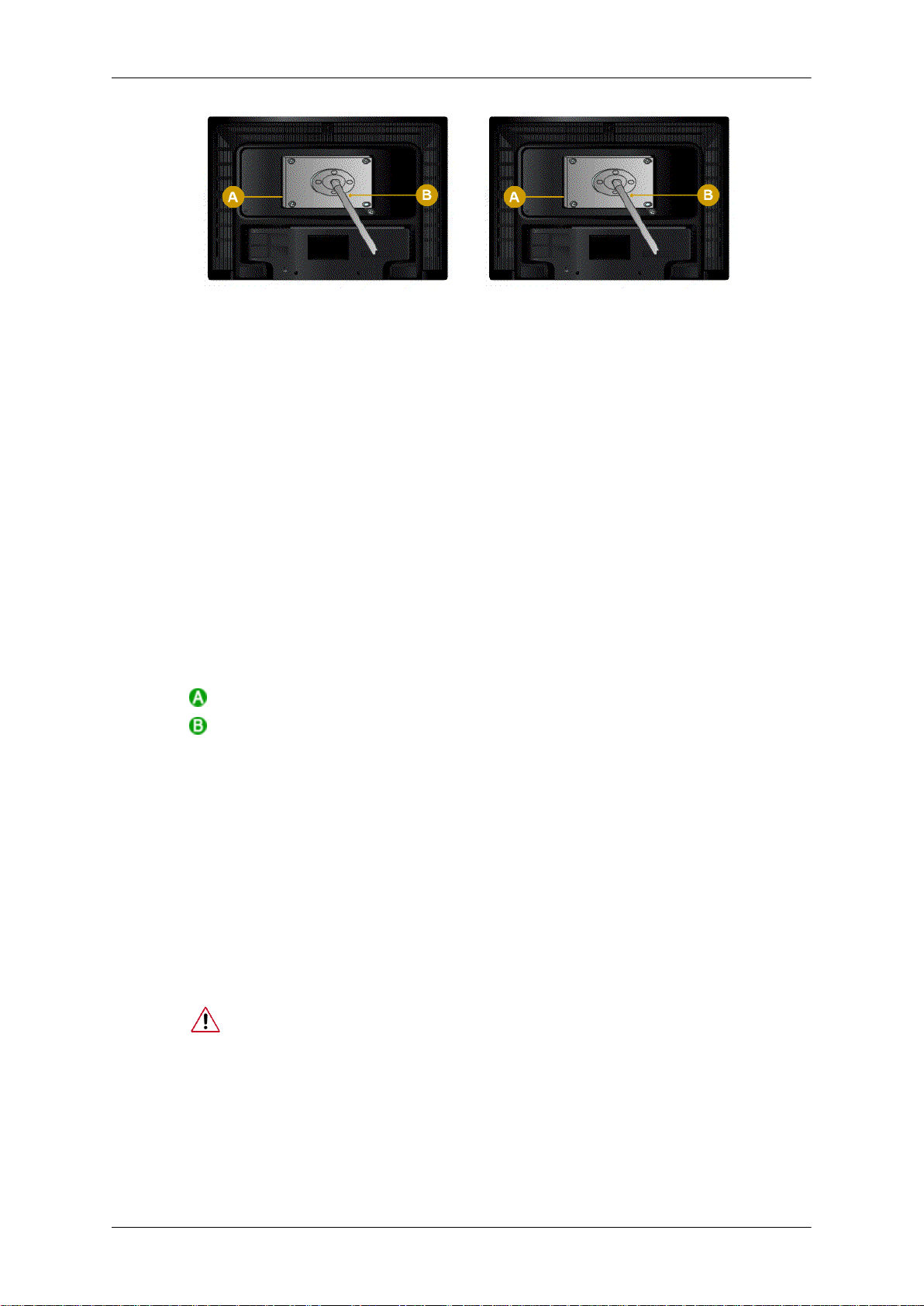
Anschlüsse
Einfacher Standfuß HAS-Standfuß
Monitor
Montagevorrichtung (separat erhältlich)
1. Schalten Sie den Monitor aus, und ziehen Sie das Netzkabel.
2. Legen Sie den LCD-Monitor mit der Vorderseite nach unten auf eine ebene Arbeitsfläche, die zum Schutz der Bildschirmoberfläche mit einer weichen Unterlage versehen
sein sollte.
3. Lösen Sie die vier Schrauben, und entfernen Sie anschließend den Standfuß vom LCDMonitor.
4. Richten Sie die Halterung des Befestigungssystems mit den Befestigungselementen an
der hinteren Geräteabdeckung aus und montieren Sie das Befestigungssystem mit den
vier beiliegenden Schrauben.
• Verwenden Sie keine Schrauben, die länger sind als das Standardmaß,
da sie das Innere des Monitors beschädigen könnten.
• Bei Wandhalterungen, die nicht der VESA-Standardspezifikation für
Schrauben entsprechen, kann die Länge der Schrauben je nach Spezifikation unterschiedlich sein.
• Verwenden Sie keine Schrauben, die nicht der VESA-Standardspezifikation für Schrauben entsprechen.
